发布时间:2024-02-25 16:21:09来源:JQDEMO.COM
近日有一些小伙伴咨询小编Google浏览器如何重置设置?下面就为大家带来了Google浏览器重置设置的方法,有需要的小伙伴可以来了解了解哦。
Google浏览器如何重置设置?Google浏览器重置设置教程
1、点击“Google”(如图所示)。

2、在“Google”窗口中,点击“菜单”(如图所示)。
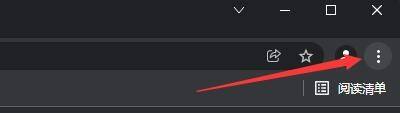
3、在弹出下拉栏中,点击“设置”(如图所示)。

4、在“设置”窗口中,点击“重置并清理”(如图所示)。

5、在弹出窗口中,点击“将设置还原为原始默认设置”(如图所示)。

6、然后,点击“重置设置”即可(如图所示)。
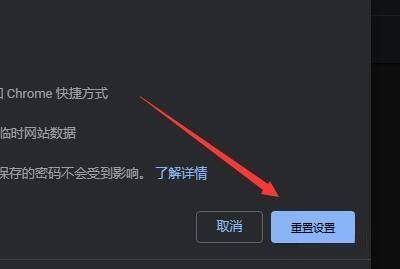
以上就是给大家分享的Google浏览器如何重置设置的全部内容,更多精彩教程尽在JQ下载站!
下一篇:很抱歉没有了

Google浏览器怎么关闭插件

Google浏览器怎么进入帮助中心

Google浏览器如何设置字幕偏好

Google浏览器如何为窗口命名

Google浏览器如何进行网站安全检查

Google浏览器怎么查看版本号

Google浏览器如何清除浏览器数据

Google浏览器如何设置为默认浏览器

Google浏览器如何更改语言

Google浏览器如何设置麦克风

Google浏览器怎么查看历史记录

Google浏览器下载的图片在哪

Google浏览器怎么清除下载记录

Google浏览器怎么设置后台同步行为

Google浏览器怎么开启隐私沙盒

Google浏览器怎么更改下载保存位置

Google浏览器怎么设置背景颜色

Google浏览器怎么更改头像

Google浏览器如何清除下载记录 浏览器清除下载记录教程

绝尘漂移内置修改器
168.60MB | 体育竞技

爷爷的菜谱奶奶菜谱制作
32MB | 休闲益智

火影乱斗
32MB | 动作格斗

森林山上的奇异夏天汉化版
68MB | 动作格斗

云梦仙境
473.05MB | 角色扮演

猛兽派对自制版免广告
53MB | 动作格斗

怪谈研究所免广告版
0.997MB | 动作格斗

萨满部落世界汉化版
37MB | 动作格斗

行走模拟
45MB | 休闲益智

僵尸逃生拉动销钉
78.97MB | 模拟塔防

公路交通汽车模拟器
162.62MB | 体育竞技

英雄战争勇士争霸免广告版
85MB | 模拟塔防

妲己传手游
6.0M | 角色扮演

像素z炮手
未知 | 枪战射击

奶块手游官方版
367.7M | 体育竞技

挂机那三国
199.2M | 卡牌对战

2023-04-18
百度文心一言内测哪里申请 文心一言内测申请方法
哔哩哔哩怎么看粉丝评论 看粉丝评论方法分享
华为mate50怎么设置HDR 设置HDR方法介绍
微博怎么设置进入视频播放页面静音 设置进入视频播放页面静音方法
和家亲摄像头怎么分享给家人 摄像头分享给家人方法介绍
苹果14pro怎么设置自动锁定时间 设置自动锁定时间方法介绍
AcFun怎么打开消息震动提醒 打开消息震动提醒方法一览
华为mate50pro锁屏怎么显示步数 锁屏显示步数方法介绍
企业微信如何录入员工指纹 录入员工指纹方法介绍